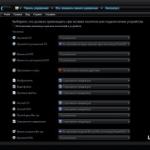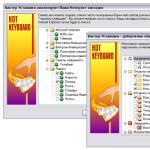La relation entre l'Apple Watch et l'eau n'est pas tout à fait claire. Apple donne des informations très contradictoires, ce qui entraîne des litiges et des jugements erronés dans les commentaires sur notre site. Le fabricant a déclaré que l'Apple Watch n'était pas étanche, mais Tim Cook prend une douche avec, et de nombreuses vidéos démontrent que la montre se sent bien sous l'eau.
La confusion est également introduite par celle récemment publiée, selon laquelle la société conseille de laver la montre sous le robinet si la couronne numérique est bouchée. Beaucoup pensaient que cela leur donnerait une raison d'apporter l'Apple Watch au service de garantie après la plongée, et Mikhail Korolev a attiré mon attention sur le fait que sur la page de l'Apple Store, il n'est pas recommandé de laver l'Apple Watch sous l'eau.
Alors, l'Apple Watch est-elle étanche ?
Non, et Apple l'a dit à plusieurs reprises. L'Apple Watch n'est pas étanche, mais elle est résistante à l'eau. Ne confondez pas ces concepts. La résistance aux éclaboussures et à l'eau signifie que vous pouvez courir sous la pluie avec votre montre, vous laver les mains sans craindre que de l'eau ne pénètre sur votre montre, mais il n'est pas recommandé d'immerger votre Apple Watch dans l'eau. L'indice de résistance à l'eau de l'Apple Watch est IPX7. Il convient également de noter que les bracelets en cuir ne sont pas résistants à l'eau.
Mais sur nombre énorme regarder les rouleaux sont immergés sous l'eau et ils fonctionnent ! Oui, mais cela vaut la peine de considérer le point décrit dans le manuel de l'Apple Watch. La résistance à l'humidité est une condition variable qui ne peut pas être testée. Il est également impossible de restituer la résistance à l'humidité perdue. En d'autres termes, en immergeant la montre sous l'eau, vous ne pouvez pas être sûr qu'elle fonctionnera.
Qu'est-ce que l'IPX7 ?
Il s'agit d'une norme internationale, ce qui signifie techniquement que l'appareil peut résister à une exposition accidentelle à de l'eau jusqu'à 1 mètre de profondeur pendant 30 minutes. Si la profondeur ou le temps est dépassé, cela peut affecter la résistance à l'humidité de l'appareil, même s'il n'apparaît pas immédiatement. Cependant, cette note ne recommande pas d'utiliser l'appareil sous la douche en raison de la chute d'eau sous pression.
Mais prend une douche en heures !
Peut-être qu'il accepte, peut-être pas. Les paroles de Tim Cook ont été rapportées par la ressource très respectée iGen.fr, mais rien ne prouve que Tim Cook ait réellement dit cela. Apple ne recommande pas officiellement de se doucher en portant la montre, la cote IPX7 signifie que la montre n'est pas conçue pour cela. Alors pourquoi ne pas enlever votre montre avant de prendre une douche ? Ce n'est pas difficile.
Mais ils ont même plongé dans la piscine en eux ?
Cela vaut la peine de revenir au premier point. Il existe des articles étanches. Si vous achetez une montre étanche, vous pourrez y plonger tout l'été et recommencer un an plus tard. L'Apple Watch est résistante à l'eau, et contrairement à la résistance à l'eau, cet état n'est pas permanent. Vous ne pouvez jamais être sûr que votre montre est aussi étanche qu'elle l'était hier. Aujourd'hui, le héros de la vidéo a nagé avec succès dans l'Apple Watch, et ils fonctionnent. Cela ne signifie pas qu'ils sont au même niveau de protection et survivront à la plongée du lendemain.
Et les bracelets ?
Ici, Apple précise que les bracelets en cuir ne doivent pas être mouillés. Probablement, une transpiration excessive pendant l'entraînement ne profitera pas non plus au bracelet en cuir. Et il semble que cela devrait être clair pour ceux qui se sont jamais souciés de la maroquinerie. Quant aux autres sangles, elles doivent être respectueuses de l'eau.
Est-ce-que je peux…?
Pouvez-vous laisser votre montre sous l'eau pendant longue durée? Pouvez-vous nager, prendre un bain ou une douche dedans ? Peut-on garder sa montre avant de surfer ? La réponse est non dans tous les cas. Si cela ne semble pas convaincant, je vous rappelle qu'Apple recommande d'éviter certaines substances sur votre Apple Watch, notamment l'eau savonneuse, l'eau de piscine et l'eau salée. Dans la même liste, divers parfums, onguents, lotions et plus encore.
Et enfin…
Que devons-nous savoir d'autre si Apple ne recommande pas d'immerger l'Apple Watch et que l'indice IPX7 le dit ? Voulez-vous discuter avec cela? Dans ce cas, vous courez le risque de vous retrouver sans votre Apple Watch. Ils sont peu utiles s'ils cessent de fonctionner. Essayez simplement d'éviter de mettre de l'eau sur la montre, comme vous le faites avec l'iPhone. Si elle est un peu mouillée sous la pluie, ou si vous la mouillez accidentellement en vous lavant les mains, ce n'est pas grave, mais lorsque vous allez sous la douche, vous savez avec certitude que la montre sera mouillée, auquel cas elle devrait être supprimé.
Selon la BID
Nouvelle Apple Watch série 3 avec communications cellulaires. La bonne nouvelle est que watchOS 4, système opérateur La Smartwatch d'Apple est l'une des plus complètes du marché. Cela se traduit par une courbe d'apprentissage abrupte, mais il y a beaucoup de place pour la personnalisation. Et les choses ne feront que s'améliorer lorsque WatchOS 5 sera dévoilé, probablement à la WWDC 2018 en juin. Nous avons rassemblé 20 goodies essentiels comme les trucs et astuces Apple Watch pour rendre votre smartwatch encore plus personnelle, y compris les améliorations apportées à watchOS 4 et les futures mises à jour. De l'ajout de musique à la suppression des notifications indésirables et même à la prise de captures d'écran.
Trucs et astuces Apple Watch : organisez et utilisez le Apple App Dock.
Apple a rassemblé un grand nombre d'utilisateurs qui sont heureux d'utiliser watchOS 3, et maintenant vous pouvez tout voir candidatures ouvertes en appuyant sur le bouton latéral. Vous devriez tirer pleinement parti de ce dock en l'empilant dans vos applications les plus populaires. Pourquoi? Parce que ce sont les applications que votre montre priorisera lors de la mise à jour des informations et de l'arrière-plan.
Vous pouvez configurer un dock dans l'application de navigation associée. Il peut être configuré pour utiliser les applications les plus récentes que vous avez utilisées, ce qui est un peu comme le multitâche sur l'iPhone. Ou vous pouvez le transformer en un dock approprié avec vos applications préférées.
Si vous choisissez ce dernier, vous pouvez facilement personnaliser les applications dont vous avez besoin et elles apparaîtront dans la liste. Si vous souhaitez configurer une station d'accueil sur votre montre, vous pouvez le faire en appuyant sur le bouton latéral, puis sur 3D en touchant l'application et en appuyant sur " Conserver dans le Dock».
N° 2. Suivez votre sommeil.
Apple n'offre pas son propre suivi du sommeil intégré, ce qui signifie qu'il ne peut pas tout à fait correspondre à Fitbit, Garmin et à d'autres utilisateurs offrant un contrôle de sécurité complet dès la sortie de la boîte. Mais, heureusement, il existe de nombreuses applications qui peuvent apporter fonction montre. Nous avons choisi meilleures applications tracker de sommeil pour Apple Watch afin que vous n'ayez pas à les chercher dans l'App Store.
N ° 3. Voir l'heure discrètement.
Si vous voulez vérifier l'heure sans lever votre poignet, vous pouvez lentement retourner la couronne numérique et elle allumera progressivement l'écran afin que vous puissiez regarder à l'intérieur plutôt que d'éclairer complètement l'écran de la montre. Désolé propriétaires originaux d'Apple Watch Series 1, celui-ci ne fonctionnera pas pour vous.
Numéro 4. Contrôle de la lecture de musique.
Si vous avez mis à jour watchOS 4.3, vous pouvez contrôler la lecture de musique sur votre Apple HomePod et votre iPhone directement depuis votre montre. Bien sûr, les utilisateurs d'iPhone pourraient le faire brièvement après avoir exécuté watchOS 4 pour la première fois, bien qu'il ait été rapidement supprimé après l'ajout de la diffusion de musique aux smartwatches via watchOS 4.1.
Cependant, de nombreux utilisateurs qui prennent le contrôle et lancent le HomePod peuvent désormais sélectionner des sonneries, modifier le volume et ignorer tout ce qui se trouve sous la main.
N ° 5. Modifiez le volume sonore sur les AirPod.

Si vous souhaitez modifier le volume de vos AirPods sans sortir votre iPhone, vous devez demander à Siri. Caché pour le moins, mais si vous avez une Apple Watch, vous avez de la chance.
Lorsque vous écoutez de la musique sur une montre exécutant watchOS 4 ou une version ultérieure, que ce soit votre iPhone ou votre montre, vous pouvez jeter un coup d'œil sur la montre pour voir ce qui est " Lecture en cours". Tout ce que vous avez à faire est de tourner la couronne numérique pour augmenter et diminuer le volume.
Numéro 6. Prendre une capture d'écran.
Toutes les montres Apple peuvent prendre des captures d'écran lorsque vous maintenez simultanément la couronne numérique et le bouton d'action en dessous. Les images sont ensuite enregistrées dans le cadre de votre appareil photo sur votre iPhone. Cependant, cette valeur n'est pas définie par défaut. Pour activer les captures d'écran, accédez à l'application compagnon Watch, puis accédez à " Sont communs". Là, vous pouvez activer ou désactiver l'inclusion de captures d'écran.

L'une des choses qu'Apple pousse vraiment avec l'Apple Watch, ce sont les groupes. De nouveaux bracelets sortent tous les deux mois avec de nouvelles couleurs pour correspondre à la saison et à votre garde-robe. C'est pourquoi nous vous recommandons de voir ce qui s'y trouve et de profiter des options de personnalisation. Et si vous ne voulez pas verser d'argent dans Apple Bank, il existe toujours des options tierces. Cependant, soyez averti qu'ils peuvent ne pas correspondre.
N° 8. Déverrouillez votre montre depuis votre iPhone.
Si vous ne l'avez pas fait dans le processus réglage initial, vous pouvez toujours déverrouiller votre Apple Watch et votre iPhone en même temps sans récupérer votre mot de passe (si vous en avez installé un). Pour cela, rendez-vous dans l'application compagnon Watch, où vous pourrez activer ou désactiver le " Déverrouiller avec l'iPhone».
N° 9. Activez les notifications de fréquence cardiaque élevée.
 Apple prend la santé cardiaque plus au sérieux, et l'une des nouvelles fonctionnalités - ainsi que la fréquence cardiaque - est une notification lorsque votre fréquence cardiaque est plus élevée qu'elle ne devrait l'être.
Apple prend la santé cardiaque plus au sérieux, et l'une des nouvelles fonctionnalités - ainsi que la fréquence cardiaque - est une notification lorsque votre fréquence cardiaque est plus élevée qu'elle ne devrait l'être.
Vous pouvez l'activer dans la section fréquence cardiaque de l'application compagnon. Lorsque vous l'allumez, vous serez invité à sélectionner un seuil entre 100 bpm et 150 bpm. Votre Apple Watch ne vous alertera que lorsque vous franchirez le seuil et semblera inactive pendant environ 10 minutes. De plus, il recherchera des signes indiquant que votre fréquence cardiaque élevée est un problème à plus long terme, plutôt qu'un bouleversement temporaire causé par quelque chose de terrible - comme un film d'horreur.
N° 10. Connectez vos entraînements.
Êtes-vous un athlète? Jusqu'à présent, l'Apple Watch vous a laissé tomber, mais les choses se sont améliorées, et dans watchOS 4, vous pouvez désormais combiner des entraînements, ce qui signifie moins de temps à frotter ces doigts moites autour de l'écran. Si vous souhaitez passer d'un type d'entraînement à un autre, au lieu d'arrêter l'entraînement en cours, balayez vers la droite et appuyez sur le bouton + pour en ajouter un nouveau.
N° 11. Déverrouillez votre Mac avec votre montre.
Si vous êtes entièrement équipé de tous Appareils Apple, vous pouvez également utiliser votre Apple Watch pour contourner la saisie de mot de passe sur votre Mac pour y accéder si vous avez 2013 ou une version antérieure nouvel iMac, qui exécute macOS Sierra 10.12 ou version ultérieure. Si vous souhaitez fusionner les deux, la première chose à faire est de vous assurer qu'ils vont tous les deux dans le même Compte iCloud. L'étape suivante consiste à passer à un Mac (assurez-vous qu'il fonctionne avec macOS Sierra ou une version ultérieure) et sélectionnez " Les paramètres du système ", puis sélectionnez " Sécurité et confidentialité' et allez dans l'onglet ' Sont communs". Ici, vous pourrez installer l'Apple Watch pour déverrouiller votre Mac. Sois sûr que authentification à deux facteurs activé sur votre Mac également (dirigez-vous vers Préférences Système> iCloud> Détails du compte> Sécurité).
N° 12. Événement conjoint - notification d'appel.
La réponse d'Apple à Fitbit, Garmin et au reste de la fraternité des trackers de fitness est la plate-forme d'activité. C'est là que tous vos mouvements quotidiens sont enregistrés. Dans votre dernière itération, vous pouvez désormais partager vos activités avec d'autres utilisateurs d'Apple Watch. Pour ce faire, vous devez ajouter des amis, ce que vous devez faire en accédant à l'application Activité dédiée sur votre iPhone. Vous pouvez alors sélectionner " Accès général' et cliquez sur l'icône ' +
» dans le coin pour ajouter des contacts.
De retour sur Apple Watch, accédez à l'application Activité” et balayez l'écran sur la droite pour voir les données d'activité de vos amis. Vous pouvez également commenter les entraînements pour les motiver ou plaisanter sur leurs résultats. Quoi qu'il en soit, c'est votre appel.
N° 13. Activez la pause automatique lorsque le trafic s'arrête.
Un fils Équipement Samsung S3, Apple vous permet également d'arrêter le travail de suivi lorsqu'il est interrompu ou arrêté à un feu de circulation. Vous pouvez maintenant activer démarrage automatique en mode pause, accédez simplement à l'application Apple Watch sur votre iPhone, accédez à Ma montre, puis sélectionnez Entraînement. Ici, vous pourrez passer à "Démarrer la pause automatique".
N° 14. Vérification de l'utilisation des données.
Si vous avez une Apple Watch Series 3 avec LTE, vous pouvez surveiller votre utilisation des données. On ne sait jamais, quelque chose vous dira sur votre forfait mensuel. Alternativement, c'est juste pour voir le peu de données que l'Apple Watch utilise vraiment.
Vous devrez accéder à l'application compagnon en consultant l'option de menu cellulaire pour voir les informations. Cependant, une fois que vous aurez fait cela, vous saurez combien de données vous avez utilisées au cours de la période actuelle et quelles applications utilisent ces données.
 Apple Watch a un endroit décent pour mettre des applications, e-mails et la musique. Si vous souhaitez connaître l'espace de stockage dont vous avez besoin, accédez à l'application Apple Watch Companion, accédez à " Sont communs' puis sélectionnez ' Usage". Ici, vous pouvez obtenir une ventilation du nombre d'applications qui occupent de l'espace sur votre montre.
Apple Watch a un endroit décent pour mettre des applications, e-mails et la musique. Si vous souhaitez connaître l'espace de stockage dont vous avez besoin, accédez à l'application Apple Watch Companion, accédez à " Sont communs' puis sélectionnez ' Usage". Ici, vous pouvez obtenir une ventilation du nombre d'applications qui occupent de l'espace sur votre montre.
N° 16. Changer l'action sur l'horloge.
Cette astuce provient d'une plainte concernant un développeur d'applications de golf qui doit constamment rouvrir l'application pendant qu'il joue.
au menu Paramètres Apple La montre active la fonction de verrouillage du poignet. Vous trouverez ci-dessous plusieurs options sous " spectacle à l'écran"Afficher la dernière application". Vous pouvez afficher la dernière application pendant le jeu, jusqu'à deux minutes après dernière utilisation, dans l'heure suivant la dernière utilisation, ou toujours. Maintenant, lorsque vous soulevez votre poignet, vous verrez la dernière application que vous avez utilisée.
Vous pouvez également le faire depuis l'application Apple Watch sur votre iPhone. Allez juste à Général, et alors Écran de sillage, vous aurez le choix entre les mêmes options.
 Si vous louchez constamment sur votre poignet avec une montre pour lire les notifications sur montre intelligente Apple Watch, vous pouvez modifier la taille du texte pour le rendre plus facile à voir. Allez simplement à " Paramètres»> « Luminosité et taille du texte", puis ajustez la taille du texte comme vous le souhaitez.
Si vous louchez constamment sur votre poignet avec une montre pour lire les notifications sur montre intelligente Apple Watch, vous pouvez modifier la taille du texte pour le rendre plus facile à voir. Allez simplement à " Paramètres»> « Luminosité et taille du texte", puis ajustez la taille du texte comme vous le souhaitez.
 À partir de la série 2, l'Apple Watch est étanche et comprend un mode jet pour se débarrasser de l'eau qui se cache après la baignade. Si vous souhaitez utiliser manuellement cette fonction, balayez vers le haut depuis l'écran principal pour afficher le Centre Commandes Apple Regardez. Trouvez l'icône de la goutte d'eau et cliquez dessus.
À partir de la série 2, l'Apple Watch est étanche et comprend un mode jet pour se débarrasser de l'eau qui se cache après la baignade. Si vous souhaitez utiliser manuellement cette fonction, balayez vers le haut depuis l'écran principal pour afficher le Centre Commandes Apple Regardez. Trouvez l'icône de la goutte d'eau et cliquez dessus.
Vous serez ensuite invité à retourner la Digital Crown pour extraire l'eau. C'est en fait une bonne idée d'appuyer sur le bouton gouttelettes avant d'entrer dans la douche ou la piscine (mais ne vous inquiétez pas si vous oubliez), car cela bloque également l'écran, empêchant l'écran de confondre les gouttelettes d'eau avec vos propres robinets.
Trucs et astuces Apple Watch #19. Ping iPhone vous aidera à trouver votre téléphone.
C'est bien que vous ayez votre Apple Watch car elle peut vous aider à trouver votre téléphone en un clin d'œil. Balayez vers le haut pour ouvrir le centre de contrôle, recherchez le " Envoyer un ping à l'iPhone” et cliquez pour vous reconnecter avec votre iPhone. Si vous maintenez enfoncée la touche " Envoyer un ping à l'iPhone", le flash LED de votre iPhone clignotera, vous donnant une vue visuelle du téléphone au cas où le haut-parleur serait trop coupé.
Trucs et astuces Apple Watch #20. Utilisez des images comme fond d'écran sur l'écran, en regardant par défaut.
 Par défaut, Apple Watch sélectionne les images de la " Favoris» sur votre iPhone est quelque chose que nous n'avions pas pensé à utiliser auparavant. Alors, allez-y et étiquetez quelques images dans iOS en utilisant le bouton en forme de cœur en bas.
Par défaut, Apple Watch sélectionne les images de la " Favoris» sur votre iPhone est quelque chose que nous n'avions pas pensé à utiliser auparavant. Alors, allez-y et étiquetez quelques images dans iOS en utilisant le bouton en forme de cœur en bas.
Lorsque vous utilisez votre visage pour afficher un album photo, il sélectionnera au hasard des photos dans un dossier. Vous pouvez toucher l'écran pour afficher les images. Alternativement, avec watchOS 4, vous pouvez désormais transformer ces photos en voyages kaléidoscopes.
Sur votre iPhone, vous devriez maintenant voir l'option " Créer un cadran de montre” dans le menu d'action sur n'importe quelle image. Cela vous permettra de coller l'image sur votre montre soit telle quelle soit en forme de kaléidoscope.
L'étanchéité est l'un des principaux critères lors du choix d'une montre. Beaucoup de gens croient à tort que toutes les montres Apple sont étanches, mais ce n'est pas vrai. La plongée peu profonde est limitée aux Apple Watch Series 4, 3 et 2, tandis que les modèles de première génération et de série 1 ne résistent qu'à l'eau et aux éclaboussures.
En contact avec
Étanche ou résistant à l'eau : quelle est la différence ?

Comme vous pouvez le constater, il existe une différence entre la résistance à l'eau et la résistance à l'eau (résistance à l'eau). Dans le cas de l'Apple Watch Series 1, l'appareil est résistant à l'eau, mais en aucun cas étanche. Cela signifie que vous pouvez porter votre gadget préféré par tous les temps, vous laver les mains et faire du sport sans vous soucier des gouttelettes de sueur qui endommagent votre montre. Cependant, plonger avec eux dans l'eau n'est pas recommandé.
Puis-je nager ou me doucher avec les Apple Watch Series 4, 3 et Series 2 ?
Les Apple Watch Series 4, 3 et 2 peuvent être portées en nageant dans la piscine et en nageant dans la mer (vous devez activer le mode spécial "Ecluse à eau" plus à ce sujet ci-dessous), cependant, ils ne conviennent pas à la plongée et à d'autres sports nautiques qui impliquent de plonger à de grandes profondeurs ou de s'exposer à l'eau à grande vitesse. Pendant la douche, cette montre peut être laissée allumée, mais le contact avec les shampoings, les savons, les produits de soins corporels et capillaires et les parfums est déconseillé car ils peuvent endommager les cloisons étanches et les membranes acoustiques. Si une substance autre que de l'eau entre en contact avec la montre, essuyez-la avec un chiffon propre et non pelucheux légèrement humecté d'eau, puis essuyez-la.
Veuillez noter que la résistance à l'eau n'est pas permanente et peut changer. Cela dépend d'un certain nombre de facteurs, notamment si votre gadget est tombé, a été exposé à des détergents ou à des produits cosmétiques, à des acides, à des aliments acides ou à des teintures capillaires. De plus, la résistance à l'eau peut diminuer si vous portez votre Apple Watch dans un bain ou un sauna ou si vous participez à des sports nautiques extrêmes. Gardez également à l'esprit que toutes les sangles ne sont pas résistantes à l'eau. Par exemple, il est préférable de conserver les bracelets en cuir et en acier à l'abri de l'eau.
Puis-je nager ou me doucher avec l'Apple Watch Series 1 ?
Non. Comme mentionné ci-dessus, l'Apple Watch Series 1 est résistante à l'eau (résistante à l'eau et aux éclaboussures), mais pas étanche.
Que faire si votre Apple Watch reçoit de l'eau ?
Si votre montre est mouillée, essuyez-la avec un chiffon propre et non pelucheux. Ne les placez pas sur la batterie ou à côté d'autres sources de chaleur, séchez-les avec un sèche-cheveux ou des pulvérisateurs.
Après une séance d'entraînement au gymnase, essuyez la sueur de votre montre et de votre bracelet, et nettoyez le poignet où vous portez la montre. Modèles Apple Les Watch Series 2 et 3 peuvent être rincées à l'eau chaude du robinet. Après le nettoyage, séchez toujours soigneusement l'appareil avec un chiffon propre et non pelucheux.

Une fois que l'eau est entrée dans le trou du haut-parleur, le son peut devenir étouffé, mais vous ne devez pas essayer d'y insérer quelque chose pour le nettoyer. Secouez le gadget n'est pas non plus nécessaire. Il suffit de le laisser charger jusqu'au matin pour laisser l'humidité s'évaporer. Il en va de même pour l'altimètre barométrique, qui peut devenir moins précis si de l'eau pénètre dans le dispositif de ventilation.
SUR CE SUJET: .
Apple Watch Série 1
Vous pouvez vérifier si de l'eau a pénétré dans le microphone ou le haut-parleur de votre Apple Watch Series 1 comme suit. Posez la montre sur un chiffon non pelucheux avec le haut-parleur vers le bas et vérifiez si du liquide en sort. Tant que l'eau ne s'est pas complètement évaporée, elle peut interférer avec les performances des haut-parleurs et du microphone.
Apple Watch séries 4, 3 et 2
Les Apple Watch Series 4, 3 et 2 doivent être allumées avant de plonger dans l'eau. "Ecluse à eau". Dans ce mode, les pressions sur l'écran, les boutons et la couronne numérique seront désactivés.
Comment activer le verrouillage de l'eau sur Apple Watch : 2 façons
1 . Vous pouvez activer un entraînement "Piscine" sur Apple Watch.

Dans ce cas, l'horloge se mettra en "Ecluse à eau" et verrouille automatiquement l'écran pour éviter les clics accidentels dessus.
2 . Si vous ne souhaitez pas commencer l'entraînement, activez la fonction "Ecluse à eau" peut être fait manuellement. Pour ce faire, balayez l'écran vers le haut pour accéder à "Centre de commandement" et cliquez sur l'icône de la goutte d'eau.

Comment désactiver le verrouillage de l'eau sur Apple Watch et évacuer l'eau
Lorsque vous avez fini de nager, tournez rapidement la Digital Crown plusieurs fois pour déverrouiller l'écran et .

L'Apple Watch est pour cet appareil qui peut faire plus que montrer l'heure ou afficher les notifications de l'iPhone sur votre poignet. La montre peut être utilisée pour payer des marchandises dans le monde réel, vous épargnez au cas où urgence, fonctionne comme un accessoire de mode et vous aide à retrouver votre iPhone perdu - et ce n'est pas tout.
Voici 11 trucs et astuces que tout propriétaire d'Apple Watch devrait connaître.
1. Vérifiez discrètement l'heure.
Les utilisateurs d'Apple Watch Series 2 peuvent vérifier l'heure sans faire de bruit pendant une réunion en tournant lentement la couronne numérique. Vous devrez "Wake Screen on Crown Up" dans Application Apple Regarder sur iPhone en général> écran de réveil. 2. Configurez les cadrans.
Le moyen le plus simple de personnaliser le cadran de votre montre consiste à utiliser l'application Apple Watch sur votre iPhone. Apple propose également une section de cadrans de montre basée sur les applications que vous avez installées.
Au lieu de rechercher et de sélectionner sur le petit écran de votre montre, utilisez l'application sur votre smartphone.
3. Désactivez les captures d'écran.
Appuyez simultanément sur la couronne numérique et les boutons latéraux pour prendre une capture d'écran sur l'Apple Watch. Avant qu'Apple ne permette de désactiver les captures d'écran, ma pellicule était remplie de captures d'écran provenant d'appuis accidentels sur des boutons.Ouvrez l'application Apple Watch sur votre iPhone, accédez à Général> désactivez Activer les captures d'écran.

4. Apple Pay.
Pour utiliser Apple Pay sur votre montre, ajoutez carte bancaire dans l'application Apple Watch sur iPhone. Lorsque vous êtes prêt à payer quelque chose, appuyez deux fois sur le bouton latéral pour activer Apple Pay. Balayez vers la gauche ou la droite sur l'écran pour sélectionner une autre carte, puis rapprochez la montre du terminal de paiement.Un autre avantage d'avoir Apple Pay sur votre montre est que vous pouvez l'utiliser pour approuver des achats sur votre Mac. La configuration, l'activation et la personnalisation du fonctionnement d'Apple Pay sur votre montre s'effectuent dans l'application Apple Watch sur votre iPhone sous la rubrique "Wallet et Apple Pay".
5. Envoyez une requête ping à l'iPhone.
iPhone perdu quelque part ? Balayez vers le haut sur l'écran Apple Watch pour afficher le centre de contrôle et appuyez sur l'icône ping de l'iPhone. Le son jouera sur l'iPhone même s'il est en mode silencieux. Maintenez la pression pour maintenir le son en cours de lecture.Aide à la recherche supplémentaire iPhone perdu, s'il est perdu dans le noir ou en signe de présence pour les malentendants - appui long sur la même icône. Le son sera joué et le flash de l'iPhone clignotera rapidement.
6. Soufflez les haut-parleurs de l'eau.
Les propriétaires d'Apple Watch Series 2 peuvent aller nager sans retirer leur montre, mais vous devez nettoyer l'eau du haut-parleur après chaque plongée.Balayez vers le haut sur le cadran de la montre pour ouvrir le centre de contrôle et appuyez sur l'icône de la goutte d'eau. Cela mettra la montre en mode eau tout en verrouillant l'écran.
Tournez la couronne numérique pour déverrouiller l'horloge et retirer l'eau du haut-parleur.
7. Changement d'application rapide.
Le processus de basculement entre les applications sur votre montre peut nécessiter de nombreux tapotements et balayages. Ainsi, la prochaine fois que vous devrez basculer entre plusieurs applications ou simplement revenir au cadran de la montre, appuyez deux fois sur la couronne numérique.8. Deux façons d'utiliser Siri.
Vous pouvez activer Siri en appuyant longuement sur la couronne numérique ou en disant "Hey Siri" lorsque l'écran est allumé.9. Station d'accueil des applications.
Avec la sortie de watchOS 3, Apple a supprimé la vue rapide de l'application, ajoutant à la place l'App Dock.Appuyez sur le bouton latéral de votre Apple Watch pour voir le Dock. Vous pouvez déplacer des applications dans le Dock ou faire glisser n'importe laquelle vers le haut de l'écran de la montre pour la supprimer du Dock.
Une autre option pour modifier le Dock consiste à ouvrir l'application Apple Watch sur votre iPhone et à appuyer sur Dock > Modifier.
10. SOS pour la tranquillité d'esprit.
Avec la sortie de watchOS 3 en septembre, Apple a ajouté SOS à l'Apple Watch. Lorsqu'il est activé, maintenez enfoncé le bouton latéral de la montre pour que la montre compose le numéro de service local assistance d'urgence. (112).Vous pouvez activer ou désactiver cette fonctionnalité dans l'application Apple Watch sur votre iPhone sous Général > SOS d'urgence.
11. Déverrouillage Mac.
Votre Apple Watch dispose d'une super fonctionnalité qui peut déverrouiller votre Mac lorsque vous le réveillez.Sur un Mac, ouvrez Préférences Système > Sécurité et confidentialité. Cochez la case pour permettre à Apple Watch de déverrouiller votre Mac et entrez votre code d'accès lorsque vous y êtes invité.
Les smartwatches Apple Watch sont officiellement résistantes à l'eau, mais pas étanches - la protection IPX7 de la première génération de montres vous protège de l'humidité, vous permet de vous laver les mains à l'eau douce et même de courir sous la pluie.
Dans les deuxième et troisième générations d'Apple Watch, le niveau de protection contre l'eau est encore plus élevé - comme le suggère le fabricant avec les séries 2 et 3, vous pouvez plonger en toute sécurité à faible profondeur dans la piscine ou dans la mer et même vous entraîner sous l'eau sans crainte. pour la performance finale de l'appareil. Et, bien que la logique des restrictions pour chaque génération de montres soit visible à l'œil nu, en réalité il y a plus de nuances qu'il n'y paraît :
- Prendre une douche avec Apple Watch Series 1 (l'Apple Watch 3 est très résistante à l'eau, vous pouvez donc vous laver avec) est strictement déconseillé. Les éclaboussures et l'humidité survivront à la montre, mais un contact prolongé avec l'eau se terminera par un échec. Et vous devez également éviter de mettre du savon, des shampoings et des produits d'hygiène dans le boîtier d'une montre - dans de telles conditions, le risque de briser la résistance des cloisons et des membranes résistantes à l'eau responsables du son est beaucoup plus élevé ;
- La plongée n'est pas compatible avec Montre Apple, ainsi que pointu types de contacts les sports qui vous obligent à être soudainement sous l'eau, puis à sauter ;
- Et enfin, les bracelets en acier inoxydable sont sensibles à la corrosion, et il vaut donc la peine de choisir exclusivement des options sportives !
Activer le mode "Water Lock"
Avec Apple Watch Series 2 et 3 (ou des modèles ultérieurs, qui apparaîtront certainement à l'avenir), les propriétaires de montres peuvent choisir deux modes d'entraînement dans les paramètres - "Nager dans la piscine" ou "Eau libre". Chacune des options proposées vous permettra d'enregistrer l'activité physique globale, de recevoir des récompenses pour les calories brûlées et la distance "passée", et les tours effectués directement sous l'eau. Et ici, il convient de rappeler deux nuances importantes:
Au fait, si l'horloge ne fonctionne pas correctement, et bouton latéral est pressé une fois sur deux, alors cela vaut la peine de répéter la procédure, mais déjà en mode manuel. À savoir, appelez le "Point de contrôle", recherchez "Blocage de l'eau" parmi les options proposées, puis faites défiler la couronne numérique jusqu'au signal sonore déjà familier.
Que signifie l'icône de gouttelette à l'écran ?
Si l'écran n'est pas sensible au toucher, Siri ne répond pas, et les alertes et notifications ne viennent pas même lorsque réglage correct, alors le problème est exactement dans le mode Water Lock sélectionné, qui est activé lorsque vous sélectionnez un entraînement en piscine ou en eau libre sur votre Apple Watch Series 2 ou 3 (la première génération ne fonctionne pas).
Pour quitter le mode et désactiver les "gouttelettes", vous devez faire défiler la couronne numérique plusieurs fois. Le résultat du travail effectué - signal sonore et de nouvelles possibilités d'interaction avec la montre.